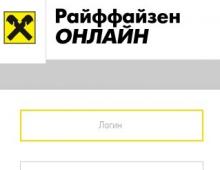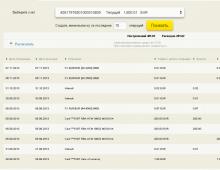Windows līdzekļi: jauna poga Sākt. Windows triki: jauna poga Sākt Parasta sākuma izvēlne operētājsistēmā Windows 8.1
Šai lietojumprogrammai ir standarta iestatījums: "Nākamais", "Nākamais", ..., "Gatavs". 

Vienīgais, kam būs jāpievērš uzmanība, ir sastāvdaļu izvēle. Pēc noklusējuma ir instalēta pilna pakotne. Ja jums ir nepieciešama tikai izvēlne Sākt, atspējojiet opcijas “Classic Explorer” un “Classic IE”. Ja automātiskā atjaunināšana nav nepieciešama, var atspējot arī "Classic Shell Update".





Classic Shell sākuma izvēlnes iestatīšana
Piemēram, iestatīsim izvēlni Sākt, pamatojoties uz Windows 7 izvēlni.
Classic Shell sākuma izvēlne: 
Izvēlne Sākt operētājsistēmā Windows 7: 
Kā redzat, izvēlne Sākt ir diezgan lietojama. Lai izvēlni atvērtu piemērā no Windows 7, jums būs jāmaina šādi parametri:
- nomainiet vāciņu no “Windows 8” uz “Windows Aero”,
- paslēpt opcijas “Pēdējie dokumenti” un “Palaist…”,
- pārdēvējiet “Šis dators” uz “Dators”,
- parādīt "Vadības panelis" kā saiti,
- Mainiet vadības paneļa skatu uz kategoriju skatu.
Ar peles labo pogu noklikšķiniet uz pogas "Sākt" un atvērtajā izvēlnē atlasiet "Iestatījumi".

Iestatījumu dialoglodziņā dodieties uz cilni “Vāks”. Laukā “Vāks” atlasiet “Windows Aero”.

Rezultātā izvēlne kļūs kontrastaināka un vieglāk lasāma. Mainīsies arī iemiesojuma rāmis un sadalītāju stils.

Sarakstā atrodiet “Pēdējie dokumenti”, noklikšķiniet uz “Rādīt kā izvēlni” un sarakstā atlasiet “Nerādīt”. Tādā pašā veidā mēs slēpjam komandu “Palaist”.
Mēs meklējam “Vadības panelis”, atlasiet “Rādīt kā saiti”.
Atrodiet komandu “Šis dators”, veiciet dubultklikšķi kolonnā “Ikona” vai ar peles labo pogu noklikšķiniet un konteksta izvēlnē atlasiet “Rediģēt vienumu”. Dialoglodziņā "Izvēlnes vienumu rediģēšana" laukā "Nosaukums" ievadiet: "Computer" un noklikšķiniet uz pogas "OK".

Pēc noklusējuma šī datora vienuma nosaukums nav iestatīts; tiek izmantots programmā Windows Explorer iestatītais nosaukums. Alternatīvs pārdēvēšanas veids ir pārdēvēt šī datora ikonu programmā Explorer, un tādā gadījumā jums nav jānorāda nosaukums izvēlnes vienumu opcijās.
Noklikšķiniet uz pogas “OK”. Atveriet izvēlni Sākt un pārbaudiet.
Classic Shell sākuma izvēlne: 
Izvēlne operētājsistēmā Windows 7: 
Ārēji izvēlne Sākt tagad atbilst izvēlnei no Windows 7. Bet, atverot vadības paneli, kategoriju skata vietā panelis tiek rādīts lielo ikonu režīmā. Lai iespējotu pārlūkošanu pēc kategorijas, atgriezieties klasiskās sākuma izvēlnes iestatījumu dialoglodziņā. Atzīmējiet izvēles rūtiņu “Rādīt visus parametrus” un dodieties uz cilni “Galvenā izvēlne”.

Atrodiet opciju “Vadības panelim izmantot kategorijas skatu” un atzīmējiet izvēles rūtiņu. Noklikšķiniet uz pogas “OK”.
Papildu iestatīšana
Sadaļa “Spēles” operētājsistēmā Windows 8 nav būtiska; atspējojiet komandu “Spēles” Classic Shell sākuma izvēlnes iestatījumos, cilnē “Sākt izvēlnes iestatījumi”. Tā vietā varat iespējot komandu “Tīkls”.
Lai piekļūtu modernajām lietojumprogrammām no Windows veikala, iespējojiet komandas “Metro Applications” rādīšanu.
Dodieties uz cilni "Galvenā izvēlne". Sadaļā “Rādīt jaunākās vai bieži lietotās programmas” iestatiet slēdzi uz režīmu “Pēdējās programmas”.

Noklikšķiniet uz "OK", lai saglabātu izmaiņas.
Arī arhivēšanas izvēlnē ir atiestatīšanas opcija, ar tās palīdzību jūs varat ātri atgriezties pie sākotnējiem iestatījumiem.
Windows 8 sistēma ir diezgan atšķirīga no iepriekšējām versijām. Sākotnēji izstrādātāji to pozicionēja kā skārienjūtīgu un mobilo ierīču sistēmu. Tāpēc daudzas mums pazīstamas lietas ir mainītas. Piemēram, ērta izvēlne "Sākt" jūs to vairs neatradīsit, jo viņi nolēma to pilnībā aizstāt ar uznirstošo sānjoslu Piekariņi. Un tomēr mēs apskatīsim, kā atgriezt pogu "Sākt", kas šajā OS tik ļoti pietrūkst.
Šo pogu var atgriezt vairākos veidos: izmantojot papildu programmatūru vai tikai sistēmas. Ļaujiet mums jau iepriekš brīdināt, ka jūs neatgriezīsit pogu, izmantojot sistēmu, bet vienkārši nomainīsit to ar pilnīgi citu utilītu, kurai ir līdzīgas funkcijas. Kas attiecas uz papildu programmām - jā, tās atgriezīsies pie jums "Sākt" tieši tāds, kāds viņš bija.
1. metode: klasiskais apvalks
Ar šo programmu jūs varat atgriezt pogu "Sākt" un pilnībā pielāgojiet šo izvēlni: gan izskatu, gan funkcionalitāti. Tātad, piemēram, jūs varat ievietot "Sākt" operētājsistēmā Windows 7 vai Windows XP vai vienkārši atlasiet klasisko izvēlni. Kas attiecas uz funkcionalitāti, jūs varat atkārtoti piešķirt Win taustiņu, norādīt, kāda darbība tiks veikta, ar peles labo pogu noklikšķinot uz ikonas "Sākt" un daudz vairāk.

2. metode: 8. jauda
Vēl viena diezgan populāra programma šajā kategorijā ir Power 8. Ar tās palīdzību jūs arī iegūsit ērtu izvēlni "Sākt", bet nedaudz citā formā. Šīs programmatūras izstrādātāji neatgriež pogu no iepriekšējām Windows versijām, bet piedāvā savu, kas īpaši izstrādāta astoņām. Power 8 ir viena interesanta iezīme - laukā "Meklēt" jūs varat meklēt ne tikai vietējos diskos, bet arī internetā - vienkārši pievienojiet burtu "g" pirms pieprasāt sazināties ar Google.

3. metode: Win8StartButton
Un pēdējā programmatūra mūsu sarakstā ir Win8StartButton. Šī programma ir radīta tiem, kam patīk vispārējais Windows 8 stils, bet joprojām jūtas neērti bez izvēlnēm "Sākt" uz darbvirsmas. Uzstādot šo produktu, jūs saņemsiet nepieciešamo pogu, noklikšķinot uz tās, parādās daļa no astoņu sākuma izvēlnes elementiem. Tas izskatās diezgan neparasti, taču tas pilnībā atbilst operētājsistēmas dizainam.

4. metode: sistēmas rīki
Varat arī izveidot ēdienkarti "Sākt"(vai drīzāk tā aizstāšana) ar standarta sistēmas rīkiem. Tas ir mazāk ērti nekā papildu programmatūras izmantošana, taču arī šai metodei ir vērts pievērst uzmanību.

Mēs apskatījām 4 veidus, kā varat izmantot pogu "Sākt" un operētājsistēmā Windows 8. Mēs ceram, ka varējām jums palīdzēt un jūs uzzinājāt kaut ko jaunu un noderīgu.
Neticami rekordīsā laikā tikai pirms pāris gadiem izlaistajam “izveicīgajam astoņniekam” izdevās iekarot daudz fanu. Un tam ir saprātīgs izskaidrojums. Izstrādātāju radošā pieeja jaunās operētājsistēmas dizaina stilam tiek skaidrota ar tālredzīgās Microsoft komandas auksto aprēķinu. Metro saskarne patiešām izskatās iespaidīgi. Tomēr Windows 8 ir nedaudz mulsinājusi konservatīvos lietotājus. Tomēr problēma tika atrisināta diezgan ātri. Veltiet laiku, lai izlasītu šo rakstu, no kura uzzināsiet daudz interesantu lietu par starta pogu un to, kā atgriezt ierasto komfortu, strādājot ar Windows 7 pēcteci.
Prieki un vilšanās
Skārienierīces ir burtiski pārveidojušās. Kompakto ierīču aparatūra, iedvesmojoties no operētājsistēmas jaunajām iespējām, sāka pārsteigt tās īpašniekus ar savu produktīvo veiktspēju. Un Windows 8 izvēlne Sākt diezgan harmoniski iekļaujas sākuma ekrāna mozaīkā. Neskatoties uz to, galddatoru lietotāji burtiski uzreiz sajuta sava veida viltību no Bila un viņa komandas puses šajā inovācijā. Neērtības un nepazīstamība ļoti sagrāva nervus daudziem, kuri tik ļoti gaidīja Microsoft pilnības izlaišanu. Diemžēl brīnumam neļāva notikt. Un tāpēc.
Windows 8: kur atrodas poga Sākt?
Mums, pie tradicionālā izkārtojuma pieradušajiem lietotājiem, ir grūti pārmācīties - tā arī top cilvēki, un “astoņi” ar saviem starta zvaniņiem un svilpieniem kārtējo reizi apliecināja gudrā apgalvojuma “Pat veca sieviete var sapīties. ” Pats par sevi saprotams, ka risinājums tika atrasts. Viedie programmētāji ir atgriezuši iepriekšējo operētājsistēmu navigācijas funkcionalitāti, ko astoņi pazaudēja. Mūsdienās ir neticami daudz dažādu programmu un tweakers, ar kuru palīdzību lietotājs var atrisināt strupceļu. Tomēr daži ar zināmu pateicību burtiski uzreiz “pārgāja” uz Metro. Patiesi iedibināto tradīciju pazinēji savos personālajos un klēpjdatoros sāka instalēt programmatūras līdzekļus. Dzīve sāka kļūt labāka! Ja jums rodas jautājums, kur operētājsistēmā Windows 8 atrodas izvēlne Sākt ar sākotnējo saskarni, atbildi redzēsit, apskatot jaunās operētājsistēmas sākuma ekrānu.
Visvairāk pārbaudītās metodes ērtas pogas atgriešanai savā vietā
Lai nenobiedētu neizlēmīgākos lietotājus, iespējams, sāksim ar bezmaksas iespējām.

1. risinājums: VIStart
Šī programma ir absolūti bezmaksas, gandrīz bezsvara, tās izmērs ir tikai 800 KB. Tomēr ir trūkums, jo trūkst krievu interfeisa. Starp citu, tas iepriekš tika izstrādāts kā programmatūra Windows XP dekorēšanai. Šodien tā veic noderīgu misiju - atgriezt pogu "Start" sākotnējā vietā "astoņos". Šī lietojumprogramma atbalsta apvalkus, kas nozīmē, ka, izmantojot šo programmatūru, varat mainīt sākuma izvēlnes izskatu.
Uzstādīšana un konfigurēšana
Pēc instalēšanas sistēmas teknē parādīsies ikona Lee-Soft Application Manager, kas principā ir atjaunināšanas aģents; pati poga “Sākt” operētājsistēmā Windows 8 neparādīsies. Izveidojiet un nosauciet to Sākt. Tomēr problēma tiek atrisināta automātiski. Kad esat redzējis vajadzīgo ikonu, instalēšanas procesu var uzskatīt par pabeigtu. Ar peles labo pogu noklikšķinot uz ikonas, varēsit mainīt dizainu.
2. risinājums: klasiskais apvalks
Neticami ērta programmatūra, izplatīšanas izmērs 8,5 MB, pieejams krievu interfeiss. Turklāt tā ir brīvi izplatīta programma. Atkārtosim, Windows 8 ir zaudējusi klasisko izvēlni, un ne katra programmatūra spēj pareizi atjaunot pienācīgu ērtas funkcionalitātes versiju. Classic Shell atgriezīs jūsu operētājsistēmas iepriekšējo pārvaldības efektivitāti, un ekrāna apakšējā kreisajā stūrī parādīsies tradicionālais Windows 7 logotips, kuru varat mainīt uz cita veida ikonu. Tūlīt pēc tam tas piedāvās trīs klasiskus sākuma izvēlnes veidus pēc jūsu ieskatiem. Tāpēc tiem, kas novērtē standartu, šī ir vienkārši neaizstājama programma.
Uzstādīšana un konfigurēšana

Uzstādīšana neaizņem daudz laika un neprasa nekādus paskaidrojumus. Viss ir diezgan standarta un vienkāršs. Kas attiecas uz programmas iestatījumiem, lietotājam paveras visplašākās izredzes. Papildus Windows 8 sākuma izvēlnes izskata maiņai tie, kam patīk konservatīvi risinājumi, var ķerties pie dažādām iespējām, ar kurām var panākt pilnīgu atbilstību septītajā operētājsistēmā ieviestajam standartam. Ar noteiktiem iestatījumiem tas spēj veikt dažādas darbības. Piemēram, izsaucot sākuma ekrānu vai tradicionāli atverot izvēlni Sākt. Tomēr lietotājs var iestatīt jebkuru taustiņu kombināciju, lai veiktu noteiktas darbības saskaņā ar viņa norādīto scenāriju. Satriecošā instrumentu izvēle pārsteigs pat skeptiķi. Programmā varat mainīt visu: skaņu, grafisko dizainu, precizēt saskarni, kā arī pievienot vai noņemt cilnes, kas atrodas lietojumprogrammas palaišanas logā. Classic Shell ir kompetents šīs problēmas risināšanā.
3. risinājums: Win8StartButton

Šī ir diezgan primitīva programmatūra, taču tā var atgriezt sākuma pogu. Instalācijas faila lielums ir 400 KB, bet diemžēl nav krievu interfeisa. Šī lietojumprogramma ņem vērā to cilvēku vēlmes, kuri nevēlas šķirties no jaunizveidotā Metro stila, bet tomēr vēlas aizpildīt tukšo vietu ar nostalģisku atgādinājumu par pazaudēto Windows Start ikonu. Ir vērts atzīmēt, ka vienīgais, kas padara šo programmatūras risinājumu noderīgu, ir iespēja izsaukt astotās OS sākuma izvēlni, kaut arī nedaudz saspiestā formā. Varbūt dažiem lietotājiem šī programmatūra patiks. Jebkurā gadījumā šādai konstruktīvai pieejai problēmas risināšanai ir tiesības uz dzīvību.
4. risinājums: Start Menu Reviver
Tik patiesi pārsteidzošs programmatūras produkts nevar palikt nepamanīts. Nezināmu iemeslu dēļ šis "ārprāts" tiek uzskatīts par populāru. Kamēr neapmierināts G8 lietotājs meklē ideālu risinājumu, lai instalētu pogu Sākt, viņi cenšas atalgot Windows 8 ar jaunu interfeisu.
Mini Metro iestatīšana un lietošana
Tas, ko lietotājs redz pēc instalēšanas, patiesībā ir Windows Phone jaunās versijas sākuma ekrāns. Haotiski izvietotās lietojumprogrammu, pakalpojumu un pakalpojumu flīzes nav piemērotas nekādai sistematizācijai. Protams, lietotājam ir iespēja to visu novērst, taču loģiski nevar atrisināt jautājumu, kāpēc dublēt to, no kā programma paredzēta, lai glābtu lietotāju. Varbūt kādam šāda dīvainība ir meklētais oriģinālais risinājums. Jebkurā gadījumā jums ir jāizlemj, vai programma ir jūsu uzmanības vērta.
4. risinājums: Sākt izvēlne X
Programma jau sen ir zināma un bauda milzīgu popularitāti. Programmatūra iekļaujas kompaktā 4,4 MB, ir krievu valodas apzīmējums. Neskatoties uz to, ka funkcionalitātes komplekts praktiski neatšķiras no dažām iepriekš piedāvātajām lietojumprogrammām, oriģinalitātes iezīmes joprojām ir diezgan pamanāmas, lietotājam pielāgojot šo interfeisa elementu tieši saviem mērķiem, izmantojot operētājsistēmu Windows 8. Pievienojiet “Start” poga tiek novietota īstajā vietā, izmantojot "Start Menu X" ir pavisam vienkārši. Pat iesācējs lietotājs var tikt galā ar šo uzdevumu.
Iestatīšana un lietošana

Lai programmā veiktu nepieciešamās izmaiņas, vienreiz ar peles labo pogu noklikšķiniet uz ikonas, kas pēc instalēšanas ieņem savu dabisko pozīciju ekrāna apakšējā kreisajā stūrī. Pogas "Sākt" unikālais dizaina elements ir populārās spēles Angry Birds varonis. Tweaker ir plašas pielāgošanas iespējas un vairāki izvēles papildinājumi: programmu saraksta rediģēšana sākuma izvēlnē, G8 raksturīgo aktīvo stūru atspējošana, apvalku maiņa un daudz kas cits. Ir vērts atzīmēt, ka šī ir vienīgā šajā pārskatā piedāvātā programma, kurai pēc noņemšanas būs nepieciešama sistēmas atsāknēšana. Programmai ir unikāla funkcija - lietojumprogrammu grupēšana, tas ir, lietotājs var pārsūtīt programmas printerim, internetam vai multivides apstrādei uz atsevišķu mapi. Kopumā, lietojot šo tweaker, jums tiek garantēts maksimāls komforts.
Risinājums Nr. 5: Wentutu
Operētājsistēmā Windows 8 šī programma, protams, palīdzēs jums atgūt pogu Sākt. Tomēr lietojumprogrammas niecīgā funkcionalitāte un ilgs palaišanas laiks ir liels trūkums izstrādātājiem. Programma, iespējams, patiks askētisma cienītājiem un lietotājiem, kuri pēc dabas ir pārdomāti.
6. risinājums: jauda 8

Nosaukums runā pats par sevi! Pēc programmas instalēšanas lietotāju, visticamāk, atturēs pogas Sākt izmērs. Tomēr līdz minimumam samazināto vadības elementa izskatu var palielināt. Šāda programmatūras risinājuma galvenā priekšrocība ir jaunajā operētājsistēmā trūkstošās funkcionalitātes dizaina oriģinalitāte. Stils ir pēc iespējas tuvāks Windows 8. Klasiskā izvēlne Sākt tagad jūsu datorā izskatīsies kā harmonisks G8 dizaina turpinājums. Par laimi, izstrādātāji ir paredzējuši faktu, ka krievvalodīgajiem lietotājiem būs ērtāk pārvaldīt programmas funkcionalitāti, izmantojot kirilicas rakstzīmes.
Lietojumprogrammas iestatīšana
Ierobežoto dizaina rīku arsenālu kompensē patentēta funkcija: lauks Meklēt tagad meklē ne tikai vietējos diskos, bet arī globālajā internetā. Tomēr ir nedaudz neērts punkts: pirms katra meklēšanas vaicājuma jums jāievieto prefikss burta formā. Piemēram, lai izmantotu Google, jums jāievada “g”. Iestatījumi paredz G8 sākuma ekrāna bloķēšanu, kā arī lietotājam tiek dota iespēja rediģēt izvēlnē redzamo programmu sarakstu. Citādi viss ir tāpat kā visiem pārējiem.
7. risinājums: StartIsBack
Šajā gadījumā instalētā poga Sākt operētājsistēmā Windows 8 var maksāt lietotājam naudu. Jā, jūs dzirdējāt pareizi, šī ir maksas programma! Tātad, kāds ir izstrādātāju attaisnojums? Izdomāsim.
Programmas iestatīšana un lietošana

No pirmā acu uzmetiena programma nepārsteidz jūs ar neko izcilu. Tomēr, rūpīgāk izpētot, viss izskatās vairāk nekā ideāli. Pēc StartIsBack instalēšanas funkcionālā poga organiski ieņem savu vietu bez nevajadzīgām lietotāja darbībām vai “stumšanas”. Grafika ir vienkārši augstākā līmeņa. Burtiski katrs vadības elements līdz sīkākajai detaļai dublē operētājsistēmas Windows 7 oriģinālo izvēlni Start. Protams, ja vēlies mainīt starta loga izskatu vai veikt cita veida iestatījumus, tas viss tev ir pieejams, kā ja šī funkcionalitāte tiek izmantota septītajā operētājsistēmā. Ja nevēlaties neatgriezeniski šķirties no Metro interfeisa priekšrocībām, programma piedāvā vairāku veidu iestatījumus, ar kuriem jūs ļoti viegli varat sasniegt vēlamos rezultātus. Ticiet man, 3 USD, kas ir tieši programmatūras cena, ir nenovērtējams komforts turpmākajā Windows 8 lietošanā.
Sākt poga
Programmām, kuru aprakstus esat izlasījis, ir viens kopīgs mērķis - atgriezt jaunai operētājsistēmai negodīgi noņemtu vadības elementu. Protams, šajā pārskatā nav sniegti visi veidi, kā pārveidot izvēlni Sākt. Tomēr galvenie “līderi” tika aplūkoti ar visu objektīva lietotāja objektivitāti. Neskatoties uz to, mēs varam droši uzskatīt, ka programma “Classic Shell” ir vispiemērotākā savām funkcijām. Piekrītu, pilnībā funkcionāla un stabila bezmaksas aplikācija ir diezgan vērtīga dāvana. Pilnīga savietojamība ar visām zināmajām Microsoft operētājsistēmām (ieskaitot versiju 8.1) nodrošina, ka šāda programma ir visaugstākajā lietošanas iespējamības ziņā. Lejupielādējiet instalācijas izplatīšanu no oficiālās vietnes, un jūsu problēma tiks atrisināta.
Alternatīva
G8 izstrādātāji darīja visu iespējamo! Jaunā OS nodrošina iespēju atvieglot laikietilpīgo procesu, pārejot uz sākuma ekrānu un atpakaļ uz darbvirsmu. Starp citu, “Start” operētājsistēmai Windows 8 var veikt, izmantojot standarta rīkus. Bieži vien var vienkārši izvairīties no bezjēdzīgas klaiņošanas starp krāsainajām Metro flīzēm, meklējot vēlamo programmu. Tālāk ir norādīts, kas jums jādara.
Pseido-izvēlne "Sākt"
Astotās OS lietotājs jebkurā laikā var izveidot tā saukto rīkjoslu, kurā tiks parādītas visas nepieciešamās programmas. Būtībā šis risinājums ir sava veida klasiskās pogas “Sākt” aizstājējs. Ja kāda iemesla dēļ nevēlaties instalēt trešās puses programmatūru un esat pilnībā apmierināts ar jauno saskarni, piedāvātā opcija palīdzēs ievērojami palielināt produktivitāti, strādājot ar Windows 8. Rīkojieties šādi:

- Ar peles labo pogu noklikšķiniet uz "Uzdevumjoslas".
- Nolaižamajā izvēlnē atlasiet "Paneļi" - "Izveidot... rīkus".
- Izvēles lodziņā “Mapes” ievietojiet: %ProgramData%\Microsoft\Windows\Start Menu\Programs.
- Kad esat noklikšķinājis uz pogas “Atlasīt...”, kas atrodas tieši zemāk, teknē parādīsies rīkjosla ar neskaidru nosaukumu Programmas.
Tagad jūs vienmēr varat ātri palaist nepieciešamo programmu vai lietojumprogrammu, kas ir instalēta jūsu datorā. Un pat ja jums nav problēmu, ka Windows 8 poga Sākt ir pazudusi, jūs jebkurā gadījumā novērtēsiet ērtības, ko sniedz netraucēta piekļuve instalētajai programmatūrai, izmantojot jauno rīkjoslu.
Jums var būt paveicies!
Ja izmantojat astoņu priekšskatījuma versiju un jo īpaši izstrādātāja priekšskatījumu, jums vienkārši ir paveicies. Fakts ir tāds, ka šajā darbības produktā ir tāds klasisks vadības elements kā standarta poga “Start”. Viss, kas jums jādara, ir jāmaina dažas vērtības reģistrā. Esiet piesardzīgs, strādājot īpašā redaktorā, jo nepareizi ievadīti parametri var ietekmēt visas sistēmas stabilitāti un veiktspēju.
Atgriešanas pogas process
Lai atgrieztu Windows 8 pogu Sākt, jums ir jāveic šādas darbības:
- Izmantojiet taustiņu kombināciju Win+R, lai izsauktu utilītu Palaist.
- Uzvednē ievadiet komandu regedit.
- Pēc reģistra redaktora atvēršanas izpildiet ceļu: HKEY_CURRENT_USER\Software\Microsoft\Windows\CurrentVersion\Explorer.
- Pēc tam loga labajā pusē noklikšķiniet uz vienuma RPEnabled.
- Konteksta izvēlnē atlasiet Modifi un nākamajā logā (Vērtības datu izvēles rūtiņā) mainiet vērtību no “1” uz “0”. Neaizmirstiet apstiprināt savas darbības ar pogu "OK".
Pēc operētājsistēmas pārstartēšanas jūs būsiet patīkami pārsteigts par izvēlnes Sākt funkcionalitāti.
Beidzot
Varbūt daži no jums, iepazīstoties ar šo materiālu, nedaudz pārdomāja, kāpēc visas šīs mocības, ja varat uzstādīt “septiņus” un nemānīt sevi. Varbūt jums ir taisnība. Tomēr astotās OS priekštecis visos aspektos ir ievērojami zemāks par jauno operētājsistēmu. Tieši tāpēc lielākajai daļai galddatoru lietotāju operētājsistēmā Windows 8 ir nepieciešama poga Sākt. Neaizmirsīsim, ka daudzi izstrādātāji pievērš uzmanību jaunām operētājsistēmām. Citiem vārdiem sakot, visi viņu centieni un profesionālie pētījumi tā vai citādi tiks vērsti uz viņu attīstības perspektīvām. Līdz ar to, gribam vai negribam, lai noturētos uz “neierobežoto iespēju viļņa”, tomēr jāizvēlas “astoņi”. Tomēr ir pilnīgi iespējams, ka dažiem datoru lietotājiem šādi brīdinājumi šķitīs pilnīgi nekritiski kaut ko darīt tūlīt un nekavējoties. Tāpēc - katram savs.
Kritiskā masa negatīvu atsauksmju pārliecināja Microsoft par sava lēmuma stulbumu - atbrīvoties no pazīstamās pogas Sākt operētājsistēmā Windows 8. Amerikāņu korporācija paziņoja, ka savā nākamajā operētājsistēmā ar nosaukumu Windows 9, kā arī lielajā atjauninājumā Win8 .1 tiks atgriezts savā vietā klasiskais Starts, nevis Metro interfeiss. Tomēr, ja jums nav laika gaidīt vai nav vēlmes/iespējas atjaunināt, varat pievienot Start savam G8 jau šodien, par laimi dažādi programmatūras izstrādātāji negulēja un izlaida daudzas vienkāršas, bet šausmīgi noderīgas utilītas.
Classic Shell utilīta vai kā lejupielādēt Sākt operētājsistēmai Windows 8
Jūs varat lejupielādēt jaunāko bezmaksas Classic Shell utilīta versiju no izstrādātāju vietnes - www.classicshell.net, noklikšķinot uz pogas Lejuplādēt tagad! vai no lapas Lejupielādēt tulkotās versijas nekavējoties lejupielādējiet rusificēto versiju. Instalēšanas process ir ārkārtīgi vienkāršs, taču mēs to sīkāk apsvērsim tālāk.
Palaidiet Classic Shell instalēšanas programmu. Sveiciena logā noklikšķiniet uz Tālāk.
Mēs lasām un ieliec ķeksīti piekrītiet licences līguma noteikumiem, noklikšķiniet uz Tālāk.

Nākamajā posmā varat atteikties instalēt jebkuru komponentu vai mainīt utilīta instalācijas mapi. Un atkal Tālāk.

"Viss ir gatavs, lai instalētu Classic Shell." Klikšķis Uzstādīt.

Instalēšanai ir nepieciešams administratora konts, tāpēc atlasiet Jā.

Instalēšanas process prasīs dažas sekundes, un tiks parādīts pēdējais logs, kas norāda uz pabeigšanu.

Uzdevumjoslā parādīsies poga Sākt; pirmo reizi noklikšķinot uz tās, tiks atvērts Classic Shell iestatījumu logs. Nākotnē šos iestatījumus var mainīt.

Šādi izskatās klasiskā Windows 8 versija Windows 7 stilā tikai dažu minūšu laikā: vienkārši lejupielādējiet un instalējiet Classic Shell.

Alternatīva
Protams, Classic Shell nav vienīgā utilīta, lai instalētu pogu Sākt operētājsistēmā Windows 8, lai gan tā ir vispopulārākā. Sniegsim vēl dažus veidus.
Daudzās vietnēs varat atrast šādus norādījumus: , dodieties uz pavedienu
HKEY_CURRENT_USER\Software\Microsoft\Windows\CurrentVersion\Explorer
un par parametru RPE iespējots iestatīt vērtību 0; ja RPEnabled mapē nav, tad tas ir jāizveido (Jauns - DWORD). Pēc sistēmas pārstartēšanas Metro interfeisa vietā vajadzētu atgriezties parastajam Startam, taču šodien šī metode nedarbojas visiem, tāpēc nav ieteicams.
Varat izmantot utilītu Sākums8- To var lejupielādēt no oficiālās vietnes. 30 dienu izmēģinājuma periods, pēc tam jums ir jāiegādājas licence par USD 5. Šīs utilītas priekšrocības ietver konfigurācijas elastību un izcilu izskatu Win8 stilā.

Vēl viens analogs - Jauda 8. Lejupielādes lapa, programma ir bezmaksas, instalējas ar pāris klikšķiem. Iestatījumos ir jānorāda “Palaist startēšanas laikā”, lai sistēmas sāknēšanas laikā tiktu ielādēta arī utilīta.
Classic Shell ir bezmaksas programma klasiskās izvēlnes Sākt iepriekšējā izskata atgriešanai operētājsistēmās Windows 10, Windows 8.1, Windows 8, Windows 7, Windows Vista. Programma maina Windows operētājsistēmas elementu vizuālo attēlojumu ērtākai lietošanai.
Daudzi lietotāji saskaras ar neērtībām, izmantojot izvēlni Sākt, jo Windows izstrādātājs Microsoft pastāvīgi maina izvēlnes Sākt iestatījumus, opcijas un izskatu.
Tāpēc daudzi lietotāji vēlas atgriezt klasisko izvēlni Sākt operētājsistēmām Windows 10, Windows 8.1, Windows 8. Operētājsistēmā Windows 7 lietotāji maina izvēlnes Sākt izskatu Windows XP operētājsistēmas stilā.
Bezmaksas programma Classic Shell atgriež klasisko izvēlnes Sākt izskatu un ļauj veikt plašus iestatījumus sākuma izvēlnes stilu, opciju un dizaina attēlošanai.
Programma Classic Shell sastāv no trim komponentiem:
- Klasiskā izvēlne Sākt — klasiskās izvēlnes Sākt atgriešana
- Classic Explorer — rīkjoslas pievienošana programmai Windows Explorer
- Klasiskais IE — paneļu pielāgošana pārlūkprogrammā Internet Explorer
Šajā rakstā aplūkosim komponenta Classic Start Menu darbību, kas ļauj izveidot veco izvēlni Sākt operētājsistēmā Windows. Ne visiem lietotājiem ir nepieciešami citi programmas komponenti.
Programma Classic Shell darbojas krievu valodā. Jūs varat lejupielādēt programmu Classic Shell no izstrādātāja oficiālās vietnes. Lejupielādes lapā atlasiet failu “Classic Shell x.x.x (Russian)”, ko lejupielādēt savā datorā.
Classic Shell instalēšana
Programmas Classic Shell instalēšana notiek krievu valodā un nesagādā nekādas grūtības. Pa vienam pārejiet caur Classic Shell instalēšanas vedni.
Logā Pielāgota instalēšana ir jāizvēlas lietojumprogrammas komponenti, ko instalēt datorā. Pēc noklusējuma visi komponenti ir atlasīti instalēšanai.
Mēs vēlamies atgriezt klasisko izvēlni Sākt, tāpēc mums ir jāsaglabā tikai komponenti “Classic Start Menu” un “Classic Shell Update” (automātiskajiem atjauninājumiem).
Komponenti "Classic Explorer" un "Classic IE" maina attiecīgi Explorer un Internet Explorer izskatu, un ne visiem lietotājiem šādas izmaiņas ir nepieciešamas. Tāpēc atspējojiet šo komponentu instalēšanu.

Klasiskais apvalks operētājsistēmai Windows 10
Pēc kreisās pogas nospiešanas uz izvēlnes Sākt jūs redzēsiet klasisko Windows 7 stila izvēlni Sākt, kas instalēta operētājsistēmā Windows 10. Šādi izskatās izvēlne Sākt ar noklusējuma iestatījumiem.

Klasiskā izvēlne Sākt operētājsistēmai Windows 8.1 vai Windows 8 izskatīsies līdzīgi.
Classic Shell iestatīšana
Pēc lietojumprogrammas instalēšanas tiks atvērts logs “Classic Start Menu Options”. Šajā logā tiek konfigurēti visi programmas parametri.
Classic Shell iestatījumus varat mainīt jebkurā laikā. Lai to izdarītu, ar peles labo pogu noklikšķiniet uz izvēlnes "Sākt" un konteksta izvēlnē atlasiet "Iestatījumi".

Cilnē “Sākt izvēlnes stils” varat atlasīt klasisko stilu izvēlnei Sākt operētājsistēmas Windows XP vai Windows 7 stilā.
Izmantojot noklusējuma iestatījumus, uz darbvirsmas tiek parādīta standarta poga Sākt. Operētājsistēmas pogas attēla vietā varat iestatīt attēlu no Classic Shell (divas opcijas) vai pievienot savu attēlu, ja jums ir līdzīgs attēls.
Pēc noklusējuma galvenie iestatījumi programmā tiek veikti cilnēs: “Sākt izvēlnes stils”, “Pamata iestatījumi”, Vāks”, “Sākt izvēlnes pielāgošana”.

Atzīmējiet izvēles rūtiņu blakus “Rādīt visus parametrus”, lai konfigurētu citus parametrus programmā Classic Shell.
Pēc tam cilnēs būs pieejami papildu iestatījumi: "Izvēlnes skats", "Poga Sākt", "Uzdevumjosla", "Windows 10 iestatījumi", "Konteksta izvēlne", "Skaņas", "Valoda", "Vadība", " Sākums" izvēlne", "Vispārīga uzvedība", "Meklēšanas lauks".

Lai gan programma pēc noklusējuma ir konfigurēta optimāli, lietotājs var patstāvīgi mainīt lietojumprogrammas iestatījumus atbilstoši savām vajadzībām, eksperimentējot ar iestatījumiem. Lai to izdarītu, atlasiet iestatījumus, skatiet, kas notika pēc to maiņas. Ja izrādās, ka ar iestatījumu izmaiņām esat nedaudz pārspīlēts, varat atgriezt programmas iestatījumus uz noklusējuma iestatījumiem.
Lietojumprogrammas iestatījumos var paslēpt nevajadzīgās funkcijas, mainīt elementu un ikonu attēlojumu, mainīt elementu secību un noņemt elementus no izvēlnes Sākt.
Lai to izdarītu, atlasiet elementu, atlasiet komandu un displeju. Ar peles labo pogu noklikšķinot uz vēlamā elementa, atlasiet papildu funkcijas.
Cilnē “Āda” varat izvēlēties standarta izvēlnes “Sākt” vāciņu. Pēc noklusējuma operētājsistēmā Windows 10 tiek izmantots Metro apvalks. Varat izvēlēties kādu no citiem apvalkiem: Windows Aero, Metallic, Midnight vai Windows 8, minimālistisku Classic Skin vai No Skin.

Classic Shell parametru iestatījumus var saglabāt XML failā, lai ielādētu iestatījumus no šī faila jaunas Classic Shell programmas instalēšanas laikā. Lai to izdarītu, izmantojiet pogu “Arhivēt parametrus”, atlasiet vajadzīgo opciju: “Saglabāt XML failā” vai “Ielādēt no XML faila”. Lai atiestatītu programmas noklusējuma iestatījumus, atlasiet “Atiestatīt visus iestatījumus”.
Classic Shell noņemšana
Programma Classic Shell tiek atinstalēta standarta veidā. Ja programma netika atinstalēta pareizi vai atinstalēšanas procesa laikā radās dažas problēmas, izmantojiet īpašu utilītu, ko var lejupielādēt no šejienes.
Secinājums
Bezmaksas Classic Shell programma Windows operētājsistēmā instalē alternatīvu (agrāk klasisko) izvēlni Sākt. Pēc programmas instalēšanas datorā lietotājs var atgriezt klasisko izvēlnes Sākt izskatu operētājsistēmās Windows 10, Windows 8.1, Windows 8, Windows 7 un veikt citas izmaiņas sākuma izvēlnes izskatā un iestatījumos.